저작권 안내
- 책 또는 웹사이트의 내용을 복제하여 다른 곳에 게시하는 것을 금지합니다.
- 책 또는 웹사이트의 내용을 발췌, 요약하여 강의 자료, 발표 자료, 블로그 포스팅 등으로 만드는 것을 금지합니다.
가상 서버를 제공하는 EC2
이재홍 http://www.pyrasis.com 2014.03.24 ~ 2014.06.30
EBS 스냅샷으로 EBS 볼륨 생성하기
EBS 스냅샷으로 EBS 볼륨을 생성할 수 있습니다. EBS 볼륨 자체로는 다른 가용 영역Availability Zone으로 이전할 수 없으므로 꼭 EBS 스냅샷을 활용해야 합니다. 백업 기능도 있으므로 EBS 볼륨의 내용을 되돌리고 싶을 때 EBS 스냅샷을 활용할 수 있습니다.
EBS 스냅샷을 선택하고 마우스 오른쪽 버튼을 클릭하면 팝업 메뉴가 나옵니다(위쪽 Actions 버튼을 클릭해도 같은 메뉴가 나옵니다). Create Volume을 클릭합니다.
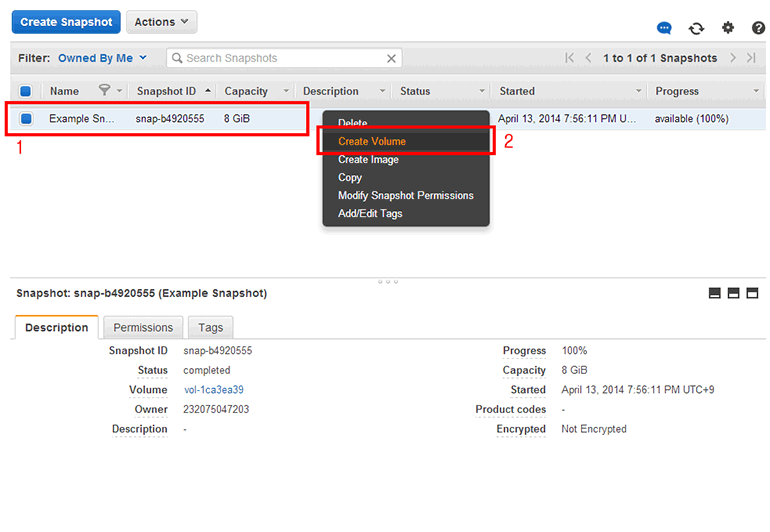 그림 4-45 EBS 스냅샷으로 EBS 볼륨 생성
그림 4-45 EBS 스냅샷으로 EBS 볼륨 생성
그림 4-46처럼 EBS 스냅샷으로 EBS 볼륨을 생성합니다.
- Snapshot ID: 선택한 EBS 스냅샷의 ID입니다.
- Type: EBS 볼륨 형태입니다. 기본값 그대로 사용합니다.
- Size: EBS 볼륨 크기입니다. 기본값은 EBS 스냅샷을 생성했을 때의 크기입니다. 기본값 그대로 사용합니다.
- IOPS: Type을 General Purpose로 설정했기 때문에 IOPS를 설정할 수 없습니다. Type을 Provisioned IOPS로 선택해야 이 값을 설정할 수 있습니다.
- Availability Zone: 볼륨이 생성될 가용 영역입니다. 이 기능을 활용하여 EBS 볼륨을 다른 가용 영역으로 옮길 수 있습니다. 기본값 그대로 사용합니다.
- Encryption: 볼륨 암호화 옵션입니다. 기본값 그대로 사용합니다.
설정이 완료되었으면 Create 버튼을 클릭합니다.
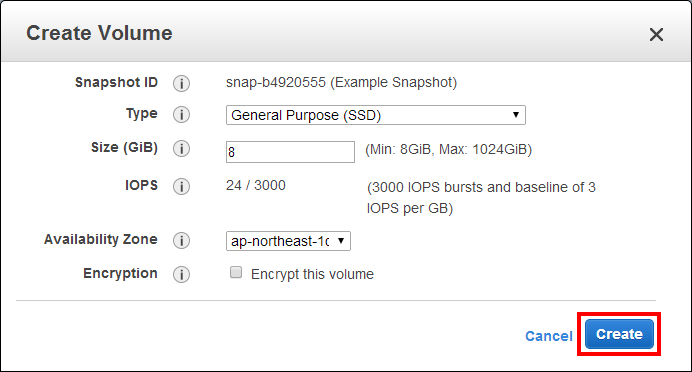 그림 4-46 EBS 스냅샷으로 EBS 볼륨 생성
그림 4-46 EBS 스냅샷으로 EBS 볼륨 생성
EBS 볼륨이 생성되었다는 알림 창이 표시됩니다. View volume 링크를 클릭합니다.
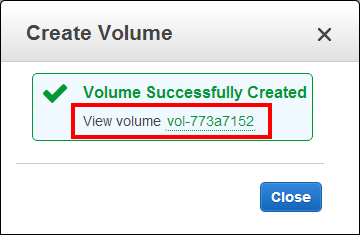 그림 4-47 EBS 볼륨 생성 완료
그림 4-47 EBS 볼륨 생성 완료
EBS 볼륨 목록(ELASTIC BLOCK STORE → Volumes)으로 이동했습니다. 이제 EBS 볼륨이 생성되었습니다.
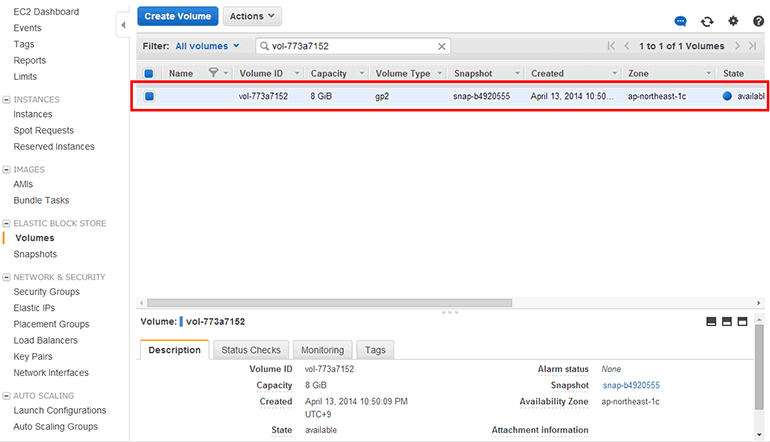 그림 4-48 EBS 볼륨 생성 확인
그림 4-48 EBS 볼륨 생성 확인
저작권 안내
이 웹사이트에 게시된 모든 글의 무단 복제 및 도용을 금지합니다.- 블로그, 게시판 등에 퍼가는 것을 금지합니다.
- 비공개 포스트에 퍼가는 것을 금지합니다.
- 글 내용, 그림을 발췌 및 요약하는 것을 금지합니다.
- 링크 및 SNS 공유는 허용합니다.
Published
2014-09-30

 Kubernetes
Kubernetes



